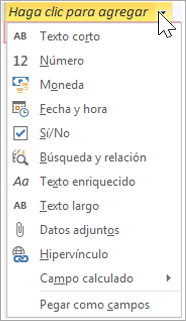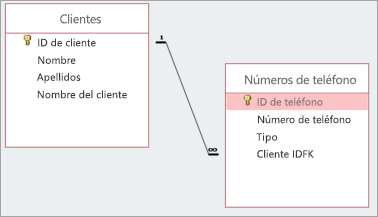¿Se atreve?
El Asistente para búsquedas establece una relación entre tablas. Crea una clave externa que hace referencia a la clave principal de otra.
Crear una relación con el Asistente para búsquedas
-
En la vista Hoja de datos, abra la tabla que buscará datos de otra tabla. Esta es la tabla secundaria.
-
En la columna situada más a la derecha, seleccione Hacer clic para agregar y luego seleccione Búsqueda y relación.
-
En el Asistente para búsquedas, seleccione Deseo que el campo de búsqueda obtenga los valores de otra tabla o consulta. Después, seleccione Siguiente.
-
Seleccione la tabla que proporcionará los valores para el campo de búsqueda. Esta es la tabla principal. Después, seleccione Siguiente.
-
Para seleccionar los campos de los que desea extraer datos, establecer su criterio de ordenación y establecer el ancho de columna, siga las instrucciones de la página.
Sugerencia: Al establecer el ancho de columna, seleccione Ocultar la columna clave para reducir el desorden visual en la tabla. Esto no afecta a la relación o a la sincronización de datos entre las tablas.
-
Seleccione un campo que identifique filas exclusivamente en la tabla primaria.
-
Escriba el nombre para el nuevo campo de búsqueda, seleccione Habilitar integridad de datos y después seleccione Eliminación en cascada o Eliminación restringida.
Sugerencia: Dé un nombre al campo que refleje sus datos y tenga en cuenta que es un campo de clave externa, por ejemplo, Cliente IDFK.
-
Selecciona Finalizar y después Guardar
Ha creado una relación, una clave externa y parámetros específicos de sincronización de datos entre las dos tablas.
Cambiar una relación entre tablas
Si desea cambiar la relación entre tablas, primero ciérrelas.
-
Seleccione Herramientas de base de datos > Relaciones.
-
Seleccione la línea de relación entre las dos tablas.
-
Seleccione Diseño > Modificar relaciones.
-
En el cuadro de diálogo Modificar relaciones, realice los cambios y, a continuación, seleccione Aceptar.
-
Para guardar los cambios, selecciona Guardar